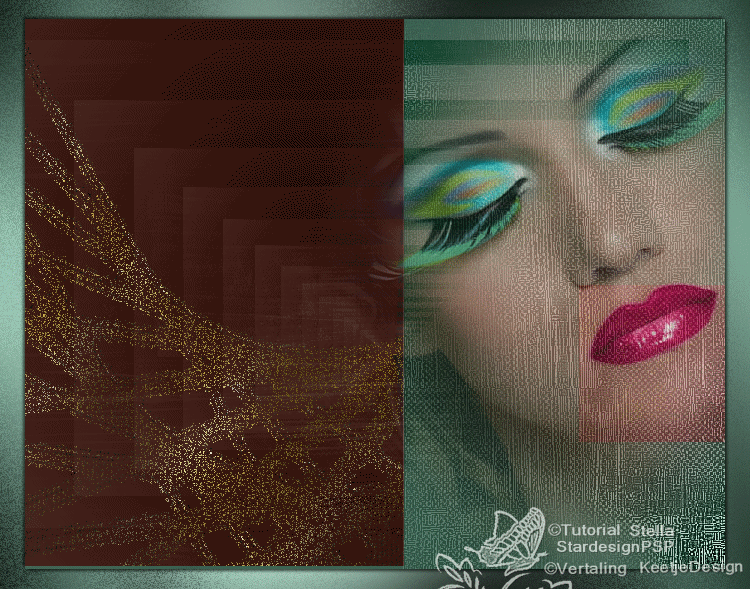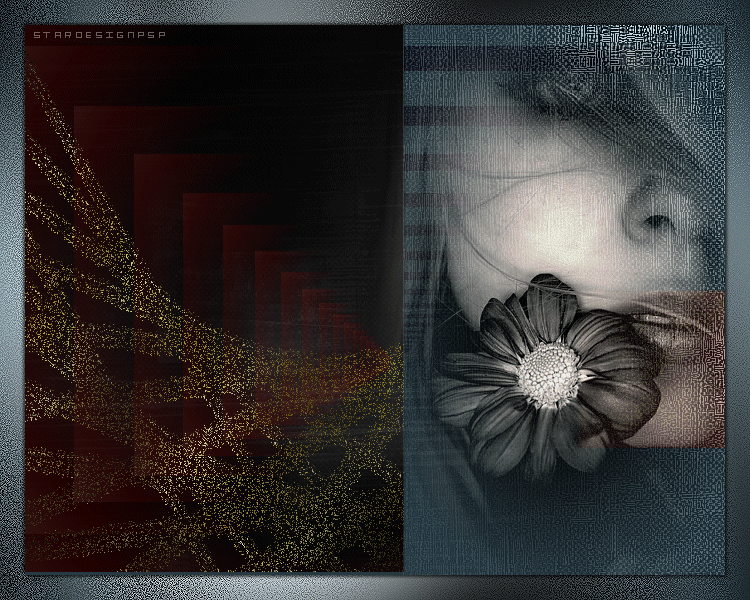
Para la realización de este tutorial vamos a necesitar
El programa Paint Shop Pro. Yo he usado la version X, pero puedes usar otras
Tubes:
calguismistvisage28510
Templante: 1.9.12.09_S
Texturas: 2.18.1.10_S y 009old_44suburbia (guardarlas en la carpeta correspondiente, y ruteada a tu psp)
Adorno: espirales.1.24.5.10_S
Varios de estos materiales han sido realizados por mi. Solo te pido que respetes su autoría. Puedes usarlos en otros tutoriales
Filtros:
Graphic Plus_ Cross Shadow
Unlimited 2/ VM Natural/ Speed
Puedes encontrar la mayor parte de los filtros aquí
Material
Mis tutoriales están registrados en Twi
Si quieres puedes ayudarte de la regla para situarte en la realización del tutorial
Marcador (Arrastra con el raton)

Este tutorial ha sido traducido al francés por Titoune. Merci!
Al Holandés por Kathy. Danke!
Abrir todos los tubes en el Psp. Duplicarlos (shift +D) y cerrar los originales
1.-
Abrir un nuevo paño de 700x550 pixels transparente
Llenar con el color #283b44
2.-
Activar el tube templante
Edición_ Copiar
Edición_ Pegar como nueva capa
Imagen_Espejo
Activar la herramienta de deformación_ K_ Modo Escala
Posición de la X: -118,00
Posición de la Y: -53,00
Capas_ Modo de capas_ Matiz
3.-
Selecciones_ Seleccionar todo
Selecciones_ Flotar
Capas_ Nueva capa de trama
Activar el tube Espiral
Seleccionar la capa de trama 2
Edición_ Copiar
Edición_ Pegar en la selección
Capas_ Modo de capas_ Disolver
Opacidad al 20%
4.-
Activar la textura 2.18.1.10_S
En la Paleta de Colores y Texturas vamos a seleccionar trama: Buscamos la trama 2.18.1.10_S y en el lado de la derecha señalar textura y buscar la trama 009old_44suburbia
Señalamos el pequeño círculo para rellenar con la textura
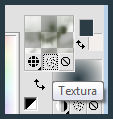
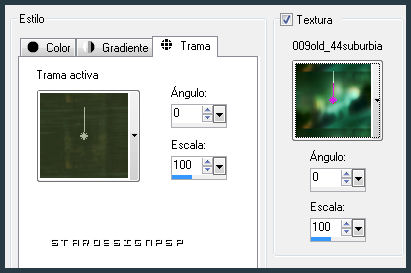
5.-
Capas_ Nueva capa de trama
Llenar con esta textura
Capas_ Modo de capas_ Luminosidad Heredada
Capas_ Duplicar
Imagen_Rotación Libre_ 90º a la derecha
Activar la herramienta de deformación_K_ Modo Escala
Posición de la X: 378,00
Posición de la Y: -81,00

Efectos_ Efectos de Contorno_ Realzar más
Aplicar 2 veces
6.-
Nos situamos en la capa del templante
Capas_ Duplicar
Con la ayuda de la herramienta de selección_ Seleccionamos el pequeño cuadro de la derecha
Con la tecla Del_ Suprimir
Selecciones_ Seleccionar todo
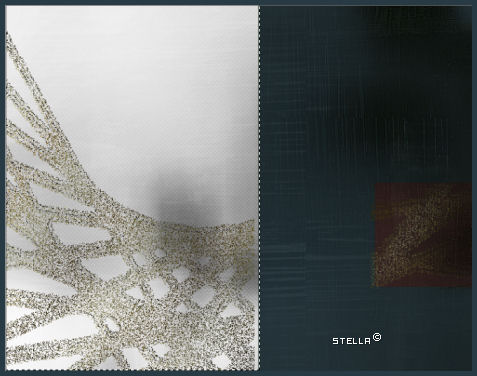
7.-
En la Paleta de colores y Texturas colocamos en Segundo Plano el color #f3efec
Configuramos un gradiente, en el Segundo Plano con los siguientes valores
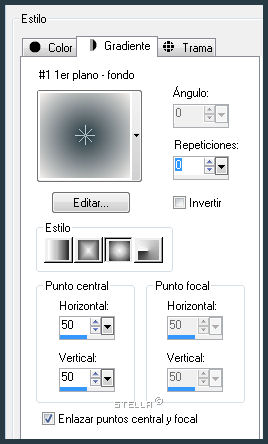
Llenar con este gradiente
Selecciones_ Anular selección
8.-
Efectos_ Efectos de Reflexión_ Resonancia
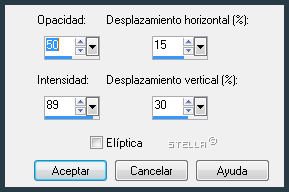
Capas_ Modo de capas_ Subexponer
Opacidad al 63%
9.-
Activar el tube de la chica calguismistvisage28510
Imagen_ Espejo
Edición_ Copiar
Edición_ Pegar como nueva capa
Activar la herramienta de deformación_K_ Modo Escala
Posición de la X: 332,00
Posición de la Y: -14,00
10.-
En este momento el estado de las capas es este
(yo he ido renombrando las capas)
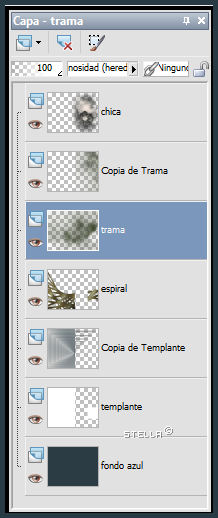
11.-
Nos situamos en la capa del fondo (fondo azul)
Selecciones_ Seleccionar todo
Imagen_ Recortar selección
12.-
Imagen_ Tamaño del lienzo 750x600 pixels
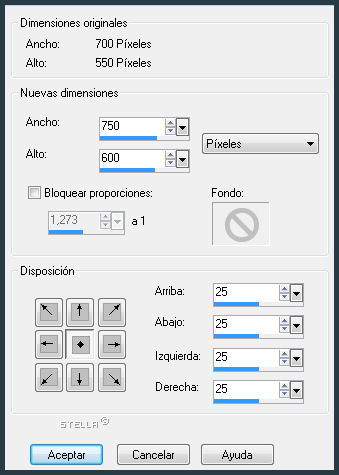
13.-
Capas_ Nueva capa de trama
Capas_ Enviar al fondo
En la Paleta de Colores y Texturas invertir el gradiente y ponerlo en el Primer Plano

Llenar con este gradiente
Efectos_ Complementos_ Graphic Plus_ Cross Shadow
Valores por defecto
Efectos_ Complementos_ Unlimited 2/ VM Natural/ Speed
Valores por defecto
Efectos_ Efectos de Contorno_ Realzar
14.-
Nos situamos en la capa de encima (fondo azul)
Selecciones_ Seleccionar todo
Selecciones_ Flotar
Efectos_ Efectos 3D_ Sombra en el color negro
2_ 2_ 60_ 4
Repetir con los valores en negativo
-2_ -2_ 60_ 4
15.-
Es el momento de añadir nuestra firma o nuestro sello de agua
16.-
Vamos a colocarnos en la capa que he llamado espiral
Capas_ Duplicar (2 veces)
La capa del medio(2) le ponemos una opacidad del 10%
La capa superior(3) una opacidad del 5%
17.-
Nos situamos en la primera de estas tres capas (la de más abajo) (1)
Efectos_ Complementos_ Graphic Plus/ Cross Shadow
Valores por defecto
Nos situamos en la capa del medio (2)
Efectos_ Complementos_ Graphic Plus/ Cross Shadow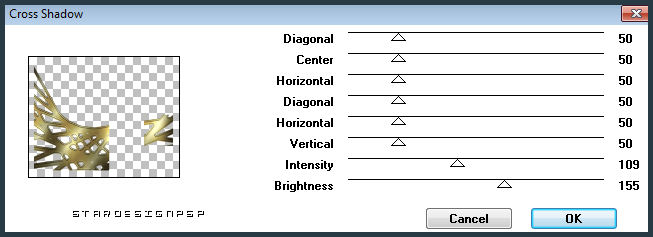
Nos situamos en la capa de más arriba de estas tres capas (3)
Efectos_ Complementos_ Graphic Plus/ Cross Shadow
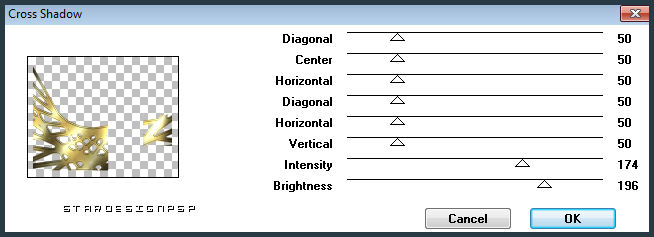
18.-
Cerramos las capas de arriba (3) y del medio (2)
Nos situamos en la capa de más abajo (1)
Capas_ Fusionar_ Fusionar visibles
Edición_ Copiar
Abrir el programa Animation Shop
Edición_ Pegar como nueva animación
19.-
Regresamos de nuevo al Psp
Cerramos la capa 1
Abrimos la capa 2 y nos situamos en ella
Capas_ Fusionar_ Fusionar visibles
Edición_ Copiar
Regresamos al Animation Shop
Pegar después del marco activo
20.-
Regresamos de nuevo al Psp
Cerramos la capa 2
Abrimos la capa 3 y nos situamos en ella
Capas_ Fusionar_ Fusionar visibles
Edición_ Copiar
Regresamos al Animation Shop
Pegar después del marco activo
21.-
Editar_ Seleccionar todo
Animación_ Propiedades del marco
Regular la velocidad en 40
22.-
Edición_ Copiar (se copiaran los tres marcos)
Nos situamos en el tercer marco
Edición_ Pegar
Animación_ Invertir marcos (invertirá el orden de estos tres últimos marcos, de modo que la animación sea más fluida)
Guardar en formato Gif
Confío que hayas disfrutado realizando este tutorial
Gracias por hacerlo
Keetje